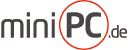Views
Seite ''General''
Nach dem Öffnen der cPos Optionen befindest Du Dich standardmäßig auf der Seite General.
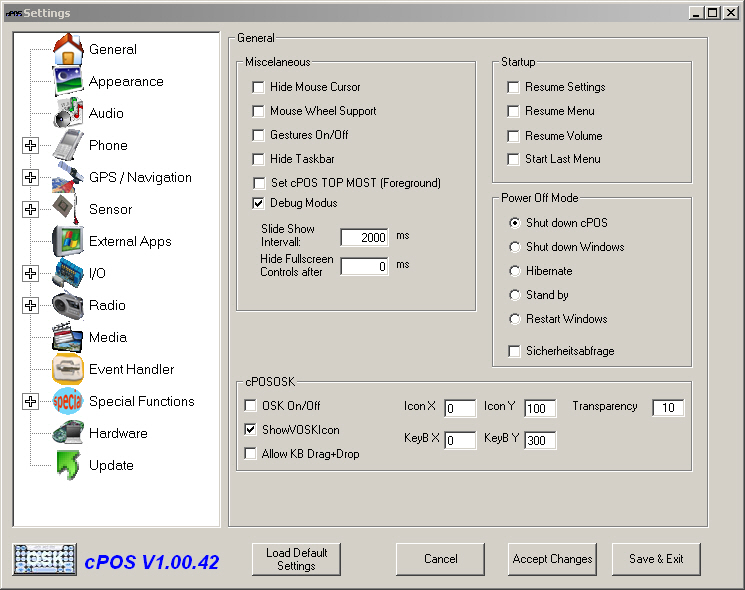
Bereich ''Startup''
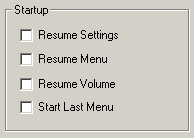
Hier lassen sich folgende Einträge finden: Resume Settings, Resume Menu, Resume Volume, Start Last Menu. Hier gilt: Ist das Häkchen gesetzt, ist die Option „aktiv“. Standardmäßig sind keine Optionen gesetzt.
- * Checkbox ''Resume settings''
-
Standardmäßig verliert cPos alle Einstellungen außerhalb dieses Dialoges. Ist das Häkchen gesetzt, „merkt“ sich cPos alle Einstellungen auch nach einem Neustart der Software.
- * Checkbox ''Resume Menu''
-
Standardmäßig vergisst cPos in welchem Menü sich der User befand, als der Computer abgeschaltet wurde. Ist das Häkchen gesetzt merkt sich cPos dies und setzt auch nach einem Neustart seine Arbeit an diesem Punkt fort.
- * Checkbox ''Resume volume''
-
Standardmäßig merkt sich cPos nicht wie hoch die Lautstärke nach dem Beenden des Computers eingestellt wurde und beginnt jedes Mal bei Volume: 0. Ist das Häkchen gesetzt, merkt sich cPos diese Einstellung auch nach einem Neustart.
- * Checkbox ''Start Last Menu''
-
Ist diese Option gesetzt, merkt sich cPos immer das vorletzte Menü für den nächsten Start, klickt man also Mediaplayer -> Hauptmenü -> Beenden, so startet man beim nächsten mal wieder im Mediaplayer und nicht wie bei der Option "Resume Menu" im Hauptmenü.
Bereich ''Power Off Mode''
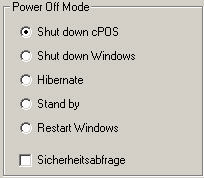
Dieser Menüpunkt regelt, wie sich cPos verhalten soll, wenn im Skin der „aus“ Knopf gedrückt wird. Hier ist es nicht möglich mehrere Optionen gleichzeitig zu wählen.
- * ''Shut Down cPos''
-
(Standard) Ist diese Option markiert, wird sich cPos beim Klick auf den „aus“ Knopf im Skin beenden. Es wir NUR cPos beendet. Der Computer bleibt an!
- * ''Shut Down Windows''
-
Ist diese Option markiert, wird cPos beim betätigen des „aus“ Knopfes Windows herunterfahren und den Computer komplett abschalten.
- * ''Hibernate/Stand by''
-
Ist diese Option markiert, wird cPos den Computer in den Hibernate (Ruhezustand) Modus schicken. Der Computer schreibt alle Informationen die sich zu diesem Zeitpunkt im Arbeitsspeicher (RAM) befinden auf die Festplatte. Windows wird diese Daten beim starten in Windeseile rekonstruieren bzw. laden. So wird ein schnellerer Start von Windows bewirkt. Im Standardeinsatz wird dies die wohl am meisten genutzte Option von cPos sein. Ist ja auch praktisch, gell?
- * ''Restart Windows''
-
cPOS wird beim betätigen der „aus“ Taste im Skin den Computer neu starten.
- * Checkbox ''Sicherheitsabfrage''
-
Ist diese Option aktiviert, so frag cPOS nach, bevor es die oben ausgewählte Option ausführt.
Bereich ''Miscellaneous''
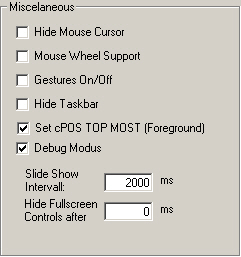
Hier haben die Entwickler wohl so ziemlich alles reingepackt, was woanders nicht gepasst hat. *g*</td>
- * Checkbox ''Hide Mouse Cursor''
-
cPos wird den Mauszeiger ausblenden. Diese Option ist vor allem bei TFTs? Touchscreens interessant, da man den Mauszeiger dort oft einfach nicht braucht.
- * Checkbox ''Mouse Wheel Support''
-
Dies aktiviert bei cPos die Mausrad Unterstützung. Mithilfe des Mausrades lässt es sich z. B. bequemer durch die Dateilisten scrollen.
- * ''Gestures On/Off''
-
Ist diese Funktion aktiviert, so wird cPOS Gesten der Maus interpretieren, z.B. um folgende Aktionen auszuführen: => siehe auch Gestures.ini
- * Checkbox ''Set cPOS TOP MOST (Forground)''
-
Diese Funktion bewirkt, dass cPOS immer im Vordergrund liegt (emfehlenswert).
- * Checkbox ''Debug Modus''
-
Damit wird der log aktiviert, um fehler im log zu sehen. cPos legt alle Fehler in der error.log Datei ab. http://www.car-pc.info/wiki/General/Error.rar (Hier mal ein Beispiel einer solchen Datei.) Diese Datei befindet sich standardmässig in C:\Programme\cpos\error.log. Die Fehler werden in der Datei als Text und chronologisch (also nach Zeitraum) abgelegt. Diese Datei hilft dir dabei, Fehler in cPos selbst ausfindig zu machen und zu lösen.
- * Eingabefeld ''Slide Show interval''
-
Die Eingabe in dieses Textfeld bestimmt die Zeit in Millisekunden (1000 Millisekunden sind eine Sekunde) bis in der Slideshow (cPos eigene Diashow/Bildanzeige) das nächste Bild gezeigt wird.
- * Eingabefeld ''Hide Fullscreen Controls after''
-
Diese Eingabe bestimmt, nach wie vielen Millisekunden die Buttons Im Vollbild (für DVD, Visualisierung, Video) verschwinden sollen.
Bereich ''cPOSOSK''
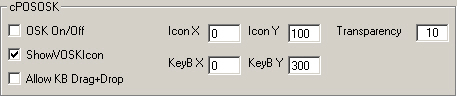
Das "On Screen Keyboard" oder die "Bildschirmtastatur" dient dazu, ohne Tastatur, rein über den Touchscreen, Texteingaben vorzunehmen.
- * Checkbox ''OSK On/Off''
-
aktiviert oder deaktiviert die Bildschirmtastatur
- * Checkbox ''ShowVOSKIcon?''
-
Diese Option bestimmt , ob ständig das Icon von cPOSOSK angezeigt wird.
- * Checkbox ''Allow KB Drag+Drop''
-
wird nachgereicht
- * Eingabefeld ''Icon X''
-
Es bestimmt die Standard X Koordinate des cPOSOSK Icons.
- * Eingabefeld ''Icon Y''
-
Es bestimmt die Standard Y Koordinate des cPOSOSK Icons.
- * Eingabefeld ''KeyB? X''
-
Es bestimmt die Standard X Koordinate der cPOSOSK Bildschirmtastatur.
- * Eingabefeld ''KeyB? Y''
-
Es bestimmt die Standard Y Koordinate der cPOSOSK Bildschirmtastatur.
- * Eingabefeld ''Transparency''
-
Gibt den Transparenzwert an für die Bildschirmtastatur (Werte von 0(komplett durchsichtig)-255(undurchsichtig) sind zulässig).
<br> --Thu, 25 Jun 2009 22:53:54 +0200